どーも、お茶割りです!
今回は、ゲーミングキーボードの『Razer HUNTSMAN Tournament Edition』を紹介します。
機能やデザイン面の良さ+価格がゲーミングキーボードの中ではお手頃な部類なので、ゲーム用の初めての1台や、ちょっと良い普段使いのキーボードにオススメです。

この記事は以下のような方にオススメです!
- PCゲームをするのにキーボードを探している
- ゲーミングキーボードが欲しい
- Razer製品が好き
▼Razerのキーボードについてもっと広く知りたい方は、こちらの記事をご覧ください▼
すぐに”Razer HUNTSMAN Tournament Edition”を購入したい方はコチラから
Razer HUNTSMAN Tournament Editionとは

”Razer HUNTSMAN Tournament EditionはゲーミングデバイスメーカーであるRazerから発売されているゲーミングキーボードです。
読み方が”レイザー ハンツマン トーナメント エディション”とちょっと長いので、ここからは”HUNTSMAN TE”で統一していきますね。
外観

”HUNTSMAN TE”はテンキーレスで、サイズは縦:14cm、横:36cmです。
写真では分かりづらいですが上面の材質はアルミです。装飾は右側にあるRazerのロゴのみです。
キー配列は馴染みがある方も多い”日本語配列”になっています。またひらがなの印字は無くシンプルです。
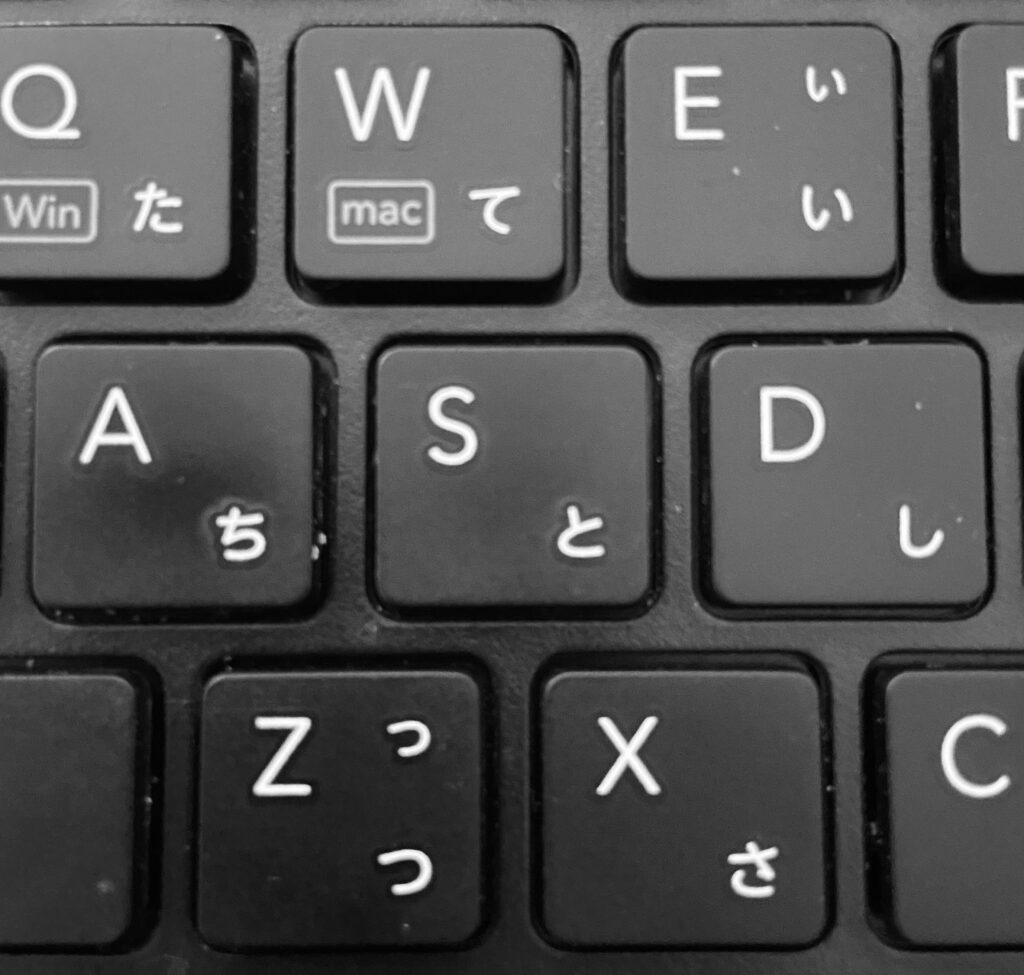
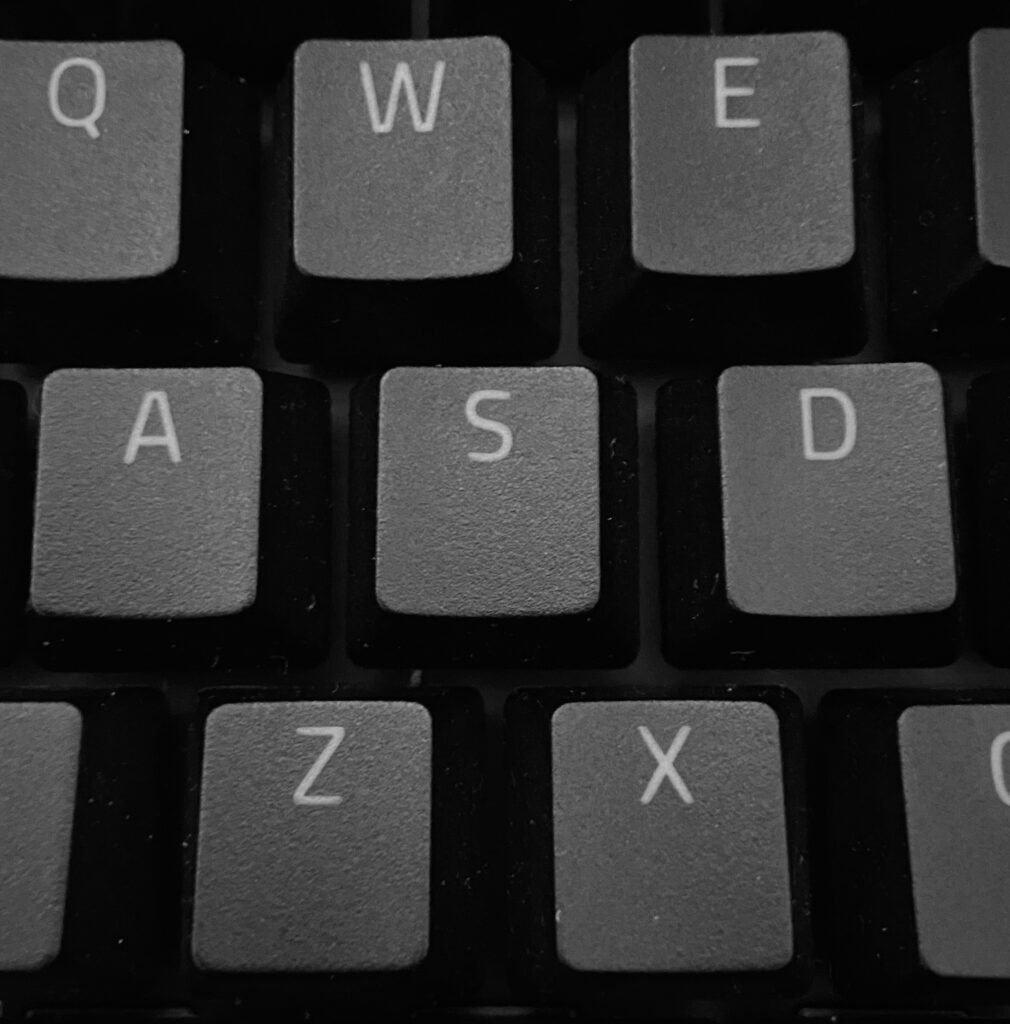
キーボードの裏一面には、Razerのキャッチコピーである『For Gamers. By Gamers.(ゲーマーの為にゲーマーが作る)』が刻印されています。
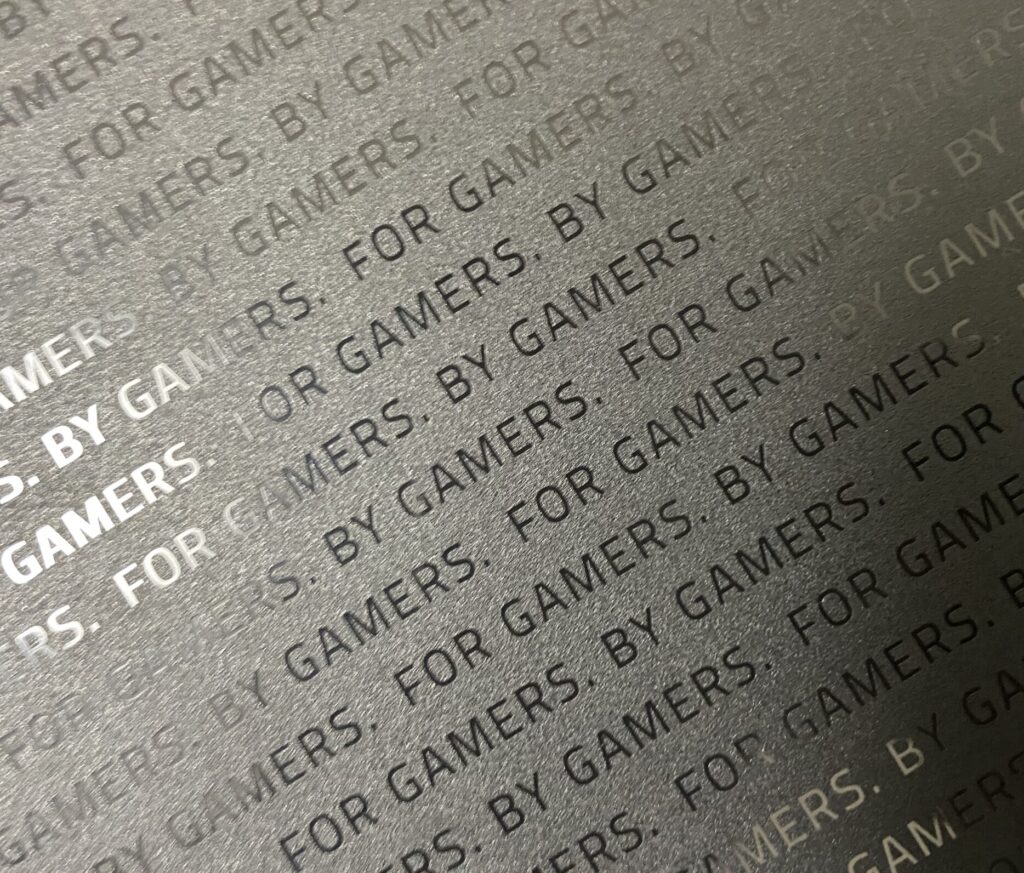

電源ケーブルは”USB Type-C(本体側)とUSB Type-A”になっています。USB Type-C(本体側)の側面には溝が彫られており、この部分がキーボード側と嵌合することで抜けにくくなる工夫がされています。このケーブルをぶっさしてPCと繋げば、特に設定など無く使うことができます。

アルミ材による高級感の演出、真っ黒で装飾はワンポイントロゴだけというシンプルなデザイン、裏面やケーブルといった普段見えづらいない部分へのこだわり、外観がとにかくツボです
機能の特徴
まず肝心のキースイッチですが、”リニアオプティカルスイッチ”が採用されています。
Razerの”オプティカルスイッチ”には2種類あります
- クリッキーオプティカルスイッチ
⇒軽さとクリック感のある押し心地、クリック感はカチッと音がしてしっかりめ - リニアオプティカルスイッチ
⇒クリッキーより軽く瞬時に反応、クリック感は弱め
キーを押すことで普段遮断されている光信号がレシーバーに当たることでONをするキースイッチ
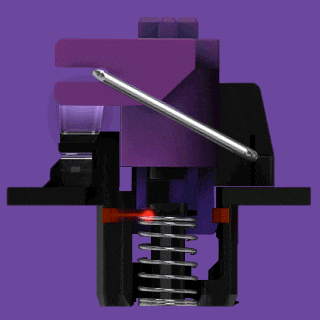
このオプティカルスイッチにより、物理的接触が少なくなり、1億回のキーストロークという耐久性を実現しています。業界では5,000万キーストロークの耐久が一般的らしく、その倍の耐久性です。

正直どっちもピンと来ない数ですが、それだけ高耐久であるということですね!
”HUNTSMAN TE”は10キーロールオーバーなので、10個まで同時に押されたキーを認識できます。
”キーロールオーバー”は一般的に”nキーロールバー”と表され、”n”の部分に入る数字の数だけ、同時押されたキーを認識することができます。

PCでゲームをやる場合、複数キーを同時に押すことが多いため、ゲーミングキーボードにおいては重要な要素のひとつですね!
”HUNTSMAN TE”はキーボードの誤入力によるハプニングを防ぐため、特定のキーを無効にすることができる”ゲームモード”を搭載しています。
”ゲームモード”は”Fnキー+F10”で簡単にON・OFFをすることができます。

例えば、ゲームプレイ中に”Windowsキー”を押して画面が切り替わり大惨事!のようなことを防ぐことができるので、地味なようで便利な機能です!
シンプルな見た目がかっこいい”HUNTSMAN TE”ですが、ゲーミングキーボードらしくRGBライティングを搭載しています。
このRGBライティングは専用のソフト”Razer Synapse”で制御することができます。今回は参考に2種類の制御を紹介します。

このほかにも様々な制御があり、それぞれを組み合わせて唯一無二の光り方を作ることもできます!また光る必要が無いという方はOFF(光らせない)にしたり、明るさを抑えることもできます!
使用した感想
実際に私が”HUNTSMAN TE”を購入して使用した感想をお伝えします。
まず使い始めたとき打鍵感に違和感を感じました。これは元々愛用していたキーボードが”HUNTSMAN TE”と全然違うキースイッチだったことが原因だったようで、慣れてくるとその打鍵感がクセになり、今ではゲームに限らず普段使いしています。
次に打音(RGBライティング動画参照)がけっこうするなと感じるので、普段使いでタイピングをがっつりやる時はうるさいと感じる方も居るかもしれません。
さいごは肝心のゲームプレイでの感想ですが、素早いキー入力が多い『ApexLegends』をプレイした際も「押したつもりなのに反応しなかった」といったようなことも一切ありません。しかし逆に反応が良すぎるあまりに少し触れたキーが認識されてしまうといった問題がありました。これに関してはキーボードに慣れていくことで改善しました。
良い評価が大半を占めていますが盛っているわけではなく、”HUNTSMAN TE”は本当にみなさんにおすすめできるキーボードです。
▼”Razer HUNTSMAN Tournament Edition”の購入はコチラから▼
そのほかのオススメモデル
▼キーは最小限のより小型モデル”Razer HUNTSMAN mini”の購入はコチラから▼
▼クリッキーオプティカルスイッチ採用の”Razer HUNTSMAN V2”の購入はコチラから”▼
上記2モデルよりお値段は張りますが、その分着脱可能なアームレストが付いていたり、キーキャップの材質が良くなっていたりと、より高級感のあるモデルです。
さいごに
今回の記事いかがでしたでしょうか?オススメの1台なので、みなさんも良かったら使ってみて下さいね!
何か質問等があれば気軽に聞いてくださいね。よかったら記事の感想等も教えていただけると励みになります。
▼Razer(レイザー)好きの方は、よかったらこちらの記事もご覧ください▼






コメント